PS怎么保存为.jpg格式图片?
溜溜自学 平面设计 2022-04-29 浏览:953
大家好,我是小溜,我们使用PS处理图片之后,需要.jpg格式或者.png格式的图片,而不是PSd的格式,怎么保存为.jpg格式图片,今天小编就分享一下怎么保存。希望本文内容能够帮助到大家。
想要更深入的了解“PS”可以点击免费试听溜溜自学网课程>>
工具/软件
电脑型号:联想(Lenovo)天逸510S;系统版本:Windows10;软件版本:PS2019
方法/步骤
第1步
在ps里面出来好图片,此时点击左上角“文件”

第2步
在弹出的窗口点击“另存储为”
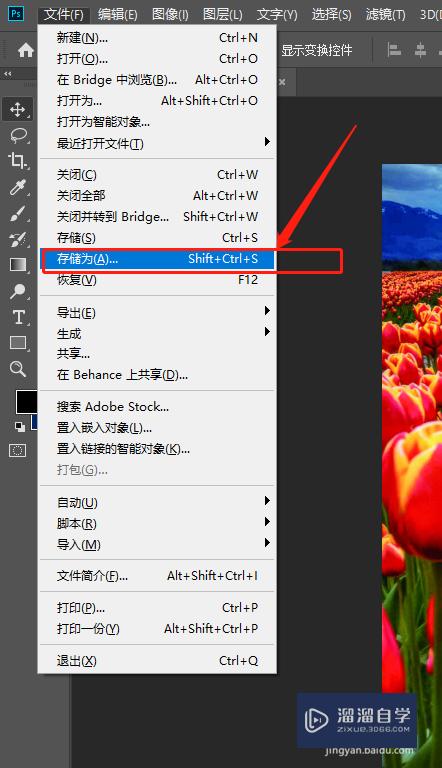
第3步
弹出存放的文件夹,选择文件路径,然后点击“文件类型”中选择“.jpeg”的类型,点击保存
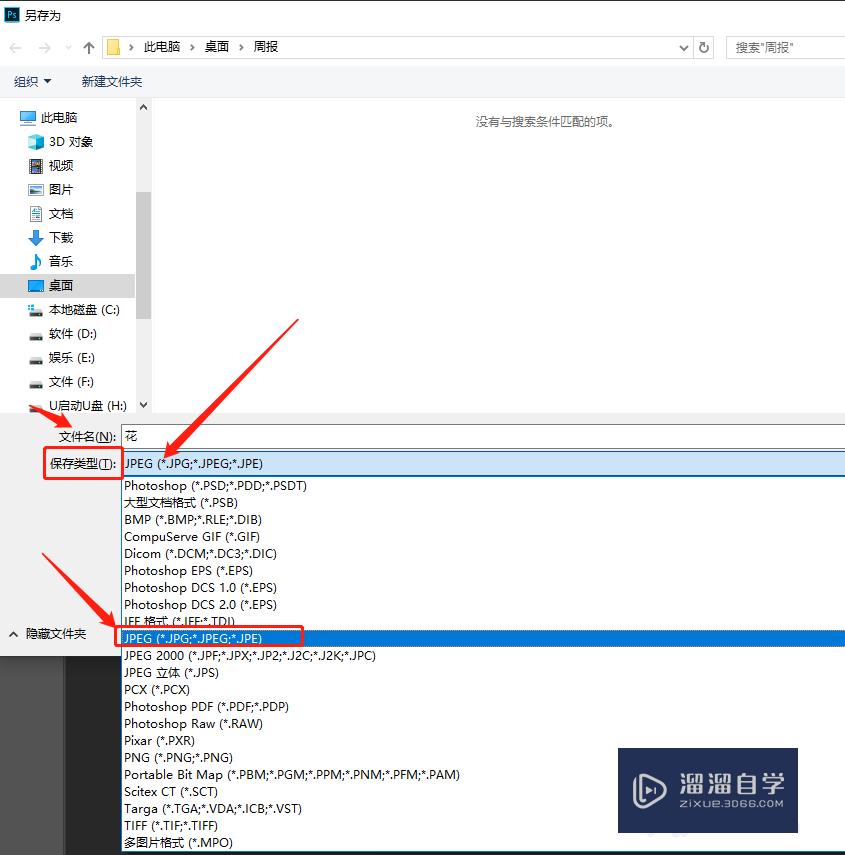

第4步
在JPEG的选项中,设置图片的品质,可以看到预览大小
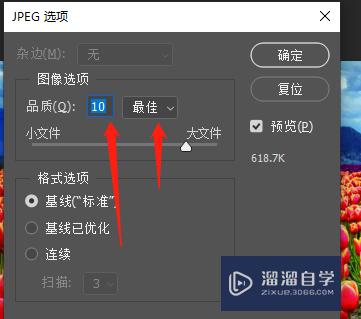

第5步
此时到保存的位置打开文件夹,里面就是刚刚保存的.jpg的文件
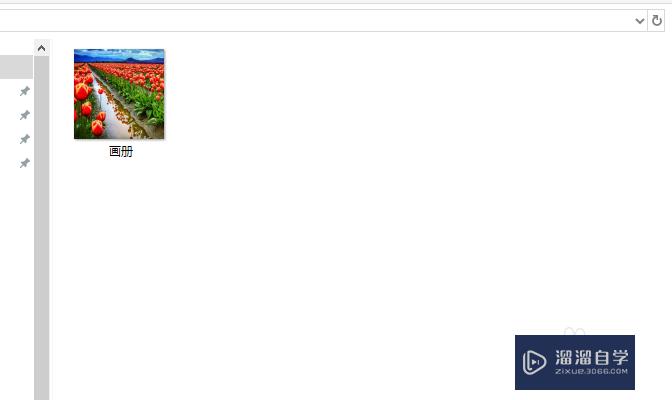
温馨提示
好了,以上就是“PS怎么保存为.jpg格式图片?”这篇文章全部内容了,小编已经全部分享给大家了,还不会的小伙伴们多看几次哦!最后,希望小编今天分享的文章能帮助到各位小伙伴,喜欢的朋友记得点赞或者转发哦!
相关文章
距结束 06 天 10 : 24 : 29
距结束 01 天 22 : 24 : 29
首页








